السلام عليكم ورحمة الله وبركاته
إخوتي أحبائي المطورين

كنت أواجه مشكلة بالأمس وكنت أريد عمل فورمات للهارد ديسك وأعيد تقسيمه من 2 بارتيشن إلى 3 بارتيشن.
فـ إسمحو لي بوضع هذا الموضوع الذي أرجو أن ينال إستحسانكم .. دمتم بخير

نضع السيدي ويندوز XP في محرك الاقراص عند بدآ التشغيل وسوف يظهر لنا بهذا الشكل
إخوتي أحبائي المطورين

كنت أواجه مشكلة بالأمس وكنت أريد عمل فورمات للهارد ديسك وأعيد تقسيمه من 2 بارتيشن إلى 3 بارتيشن.
فـ إسمحو لي بوضع هذا الموضوع الذي أرجو أن ينال إستحسانكم .. دمتم بخير

نضع السيدي ويندوز XP في محرك الاقراص عند بدآ التشغيل وسوف يظهر لنا بهذا الشكل
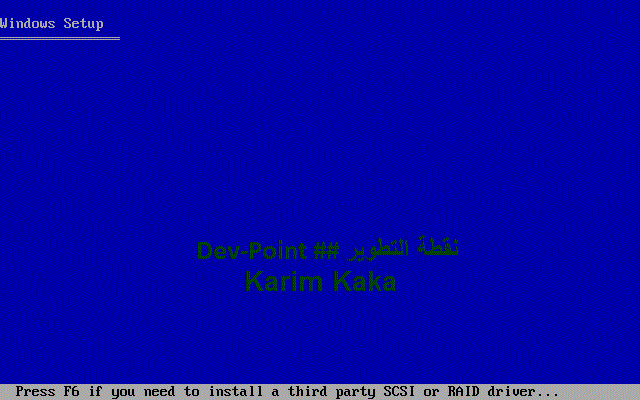
في هذه الشاشة سوف نضغط زر انتر

سوف تظهر شاشة تطالب بالموافقة على شروط الاستخدام وفي حال الموافقة اضغط الزر
F8
F8

ستشاهد البارتيشن ونحن نريد إعادة تقسيم الهارديسك من جديد لذلك نضغط زر الكيبورد الحرف D

يخبرك بانك سوف تقوم بحذف القسم C وللمتابعة اضغط من زر الكيبورد الحرف L لاتمام عملية الحذف

ستعود بنا الشاشة إلي في الصورة هنا ويتضح ان القسم C غير موجو

نتبع نفس الخطوات مع القسم المتبقي وهو D ومن زر الكيبورد أضغط الحرف

نفس الخطوة السابقة في القسم الاول للحذف نختار L للموافقة

صبح القرص الان فارغ تماما الاسم وكأنه جديد بمساحة كامله وسوف نقوم الان بتقسيمه هذه المرة آلي ثلاث اقسام E & D & C لذلك بضغط الزر C لعمل اختيار قسم

هنا يبين المساحة المتوفرة للهارديسك وسوف نختار جزء من هذه المساحة وليكن 30 جيجا بايت

نقوم بتغيير حجم الجزء الخاص بالسي (C) الى 30 جيجا بايت ثم ENTER انتر

الان تم انشاء قسم C وهناك مساحة متبقية من القرص الصلب 50 جيجا بايت ننتقل اليها ثم ENTER انتر

ستشاهد جزء من هذه نختار المساحة للقسم D والجزء المتبقي من المساحة للقسم E

لذلك سوف نختار 30 جيجا بايت للقسم D ونترك المساحة المتبقية للقسم E ثم ENTER انتر

أصبح الان لدينا قسم D & C وبقي من المساحة الاجمالية للقرص الصلب 20 جيجا بايت ننتقل اليها ثم نضغط من زر الكيبورد الحرف C مرة اخرى

تظهر لنا المساحة المتبقية من القرص الصلب وهي 20 جيجا بايت وبالامكان تقسيمها ايضآ لكن في هذا الدرس ستشاهد نقسم الهارديسك آلي ثلاث اقسام فقط لذلك نضغط من زر الكيبورد ENTER انتر

كما هو واضح بالصورة الان اصبح لدينا ثلاث اقسام E & D & C لكن بقي لنا عمل فورمات واختيار نوع نظام الملفات الذي نريد NTFS او FAT32 في هذا الدرس سنقوم باختيار النظام FAT32 ولبداية عمل فورمات واختيار نظام لة نضغط ENTER انتر على القسم
E
E

هناك اربعة اختيارات اثنان سريعة الاداء (سريعة) واثنان طبيعية وهنا ستشاهد نختار عملفورمات لنظام FAT32 سريع ثم ENTER انتر

تظهر لنا شاشة بداية عمل فورمات E للقسم

تعود بنا الشاشة الى التقسيمات السابقة ويظهر هنا ان القسم E تم عمل فورمات له ونظامه FAT32 اما بقية الاقسام غير جاهزة وتحتاج إلي تطبيق نفس العملية لذلك ننتقل آلي القسم D ونقوم بنفس الخطوة التي قمنا بها للقسم E ونضغط ENTER انتر

نفس الخطوة السابقة

تأكيد طلب ولعملية الفورمات ENTER للموافقة

تبدأ عملية فورمات القسم D

تعود بنا الشاشة إلي اقسام الهارديسك وكما هو واضح اصبح القسم E & D مهيأ ولم يتبقى لنا إلا القسم C لذلك نتبع نفس الخطوات السابقة وننتقل إلي القسم C ثم من زر الكيبورد ENTER انتر

نفس الخطوات السابقة ثم ENTER انتر

[ENTER]

بداية عملية الفورمات للقسم C

الشكل النهائي حيث اصبح للتقسيمات لدينا الان ثلاث تقسيمات بدل اثنتين وبنظام مختلف عن السابق مع عمل فورمات لجميع الاقسام ولم يتبقى الأ تثبيت الويندوز


وفي النهاية أتمنى أن أكون قد وفقت في طرحي هذا الموضوع والشرح الشاق الذي أرجو أن ينال إستحسان جميع أعضاء منندانا الغالي "نقطة التطوير" .. أحبائي .. دمتم بخير



 تحياتي للجميع
تحياتي للجميع
11
ردحذف